“UNO PLUS”的版本间的差异
小 (文本替换 - 替换“<br /><big>批量下载教程——请戳<big><big><big>☛</big></big></big></big>link=批量下载教程”为“转到:#软件,#程序,#文档”) |
|||
| 第1行: | 第1行: | ||
<div class="tabber"> | <div class="tabber"> | ||
| − | {{ | + | {{Product |
| − | |name = UNO PLUS | + | |name=UNO PLUS |
| − | | | + | |images=<div class="tabber"> |
| − | <div class="tabbertab" title="标准版">[[File:UNO-PLUS-1.jpg|360px |alt=UNO PLUS | + | <div class="tabbertab" title="标准版">[[File:UNO-PLUS-1.jpg|360px |alt=UNO PLUS|UNO PLUS]]</div> |
| − | <div class="tabbertab" title="套餐A">[[File:UNO-PLUS-Package-A.jpg|alt= UNO PLUS (套餐A)|360px | + | <div class="tabbertab" title="套餐A">[[File:UNO-PLUS-Package-A.jpg|alt= UNO PLUS (套餐A)|360px|UNO PLUS (套餐A)]]</div> |
</div> | </div> | ||
| − | | | + | |categories= |
| − | | | + | {{Category|Arduino}} |
| + | {{Category|AVR}} | ||
|brand=Waveshare | |brand=Waveshare | ||
| − | |MCU | + | |features= |
| − | | | + | * MCU: ATMEGA328P-AU |
| − | | | + | |interfaces= |
| − | | | + | {{Category|Arduino接口}} |
| − | + | {{Category|ICSP接口}} | |
| + | |related= | ||
| + | * [[IO Expansion Shield]] | ||
| + | * [[Sensors Pack]] | ||
}} | }} | ||
<div class="tabbertab" title="说明"> | <div class="tabbertab" title="说明"> | ||
2020年1月10日 (五) 13:59的版本
| ||||||||||||||||||||||
| ||||||||||||||||||||||
| ||||||||||||||||||||||
| ||||||||||||||||||||||
目录
使用FT232为Arduino烧写Bootloader教程
硬件连接
按照下图对UNO PLUS进行连接:
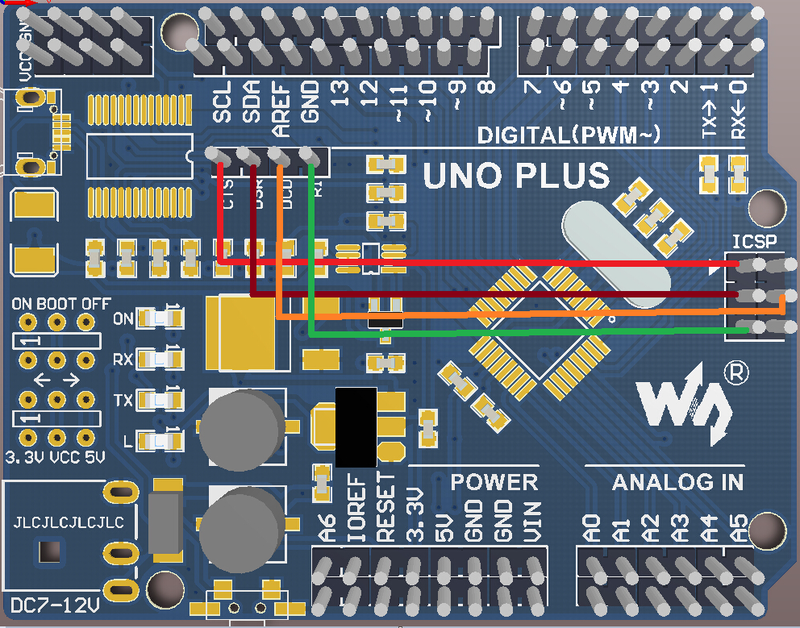
图 1. UNO PLUS硬件连接 |
设置avrdude-GUI
1) 解压Software目录下的FT232RL AVRDUDE,打开avrdude-GUI(位于avrdude-GUI-1.0.5文件夹),界面如下图所示:
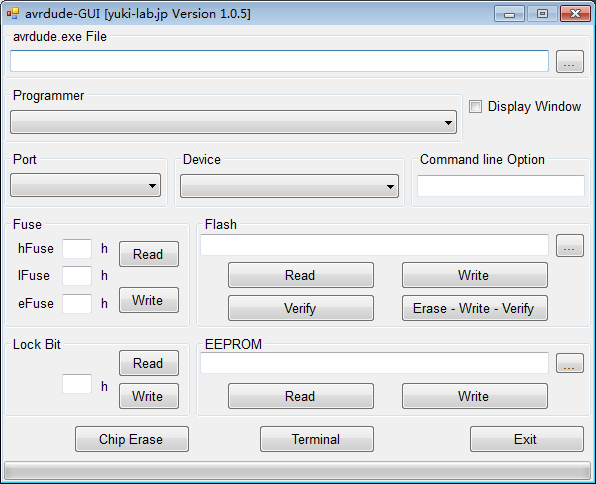
图 2. avrdude-GUI界面 |
2) Avrdude.exe File处填入avrdude.exe所在路径,用户也可以点击地址栏右边的浏览按钮(. . .)进行选择。
3) Programmer下拉列表选择FT232R Synchronous BitBang (diecimila)。
4) Device下拉列表选择相应的CPU型号。UNO PLUS板载ATmega328P-AU芯片,因此这里选择为ATmega328P(m328p)。
5) Command line Option处填入接口信息:-P ft0

图 3. 设置avrdude-GUI |
配置UNO PLUS的熔丝位
1) 点击Fuse和Lock Bit处的Read读取芯片内部的熔丝位,如下图所示:

图 4. 读取熔丝位 |
2) 上一步骤中,读取出的熔丝位并不一定是用户所需要的。Arduino官方推荐配置如下:
- high_fuses=0xde
- low_fuses=0xff
- extended_fuses=0x05
- lock_bits=0x0F
- unlock_bits=0x3F
注意:Arduino各个版本的熔丝位配置可在Arduino安装文件夹hardware\arduino下的boards.txt文件中找到,用户根据需要进行配置。
如果读出的值与Arduino板子官方推荐的不一样的话,则需要把官方推荐的熔丝位配置写入CPU。填写推荐的熔丝位之后,点击Write写入。
烧写Bootloader
1) Flash处填入optiboot_atmega328-Mini.hex所在路径,用户也可以点击地址栏右边的浏览按钮(. . .)进行选择。Arduino官方提供了各个版本相应的Bootloader,它们存放在
安装文件下的hardware\arduino\bootloaders文件夹中。我们用到的是optiboot\optiboot_atmega328-Mini.hex文件。
2) 点击Erase-Write-Verify,将.hex文件写入芯片,等待片刻直到写入完成。如下图所示:

图 5. 将.hex文件写入芯片 |
3) 烧写完成后断开电源,即可正常使用。
文档
软件
数据手册
相关教程
|
|
|
|

